教你零基础绘制简单的记事本
2015-10-27 13:47:56课件工具
微课制作中经常会使用到一些常用的基础标志,找不到合适的素材怎么办?那就我们自己来动手绘制吧~效果图:一:首先,我们需要插入一个437*523px的【圆角矩形】,填充颜色:#70C170,设置边框无,将其水平居中对齐。再插入一个351*452px的圆角矩形,填充白色,设置边框无,将其水平居中对齐,分别选择形状在右侧【属
微课制作中经常会使用到一些常用的基础标志,找不到合适的素材怎么办?那就我们自己来动手绘制吧~
效果图:
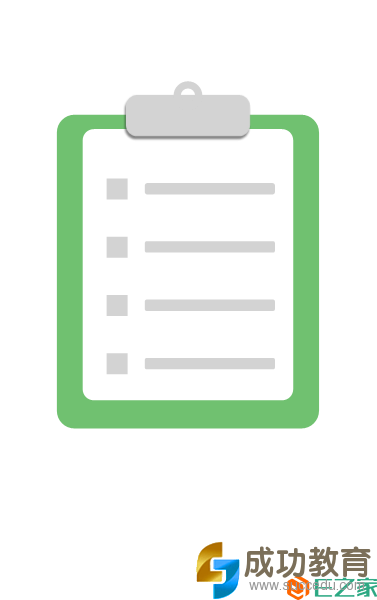
一:
首先,我们需要插入一个437*523px的【圆角矩形】,
填充颜色:#70C170,
设置边框无,
将其水平居中对齐。
再插入一个351*452px的圆角矩形,
填充白色,
设置边框无,
将其水平居中对齐,
分别选择形状在右侧【属性设置】里调整圆角矩形大小,如下图所示:

二:
绘制一个207*69px的圆角矩形,
填充颜色:#D3D3D3,
边框无,
水平居中,
在上部菜单栏选择【格式】,选择形状的阴影效果,如下图:
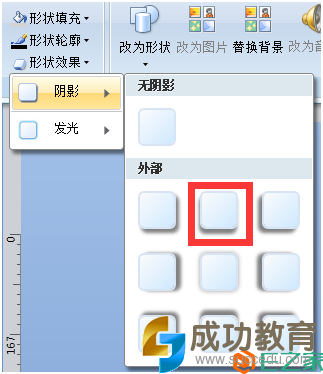
将其调整在合适的位置,如下图:

再绘制一个48*48px的圆环,
设置颜色:#D3D3D3,
边框无,
垂直居中,
放入如下位置:

三:
绘制一个32*32px的矩形,
设置颜色:#D3D3D3,
边框无,
然后复制三个,将其如下图排列,
框选4个矩形,
然后选择【绘图】,【左右居中对齐】和【纵向分布】。

四:
最后绘制一个217*19px的圆角矩形,
设置颜色:#D3D3D3,
边框无,
复制三份,然后重复之前的对齐操作,
按如下图排列即可。

效果图:
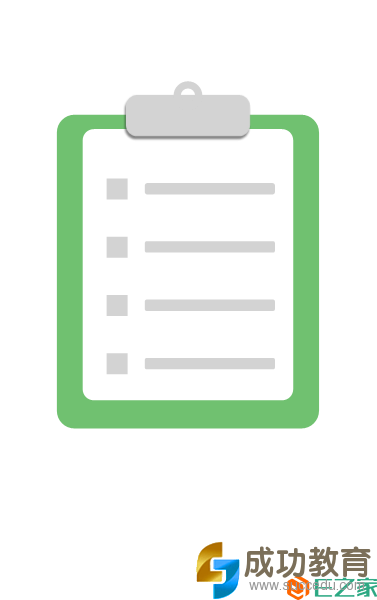
一:
首先,我们需要插入一个437*523px的【圆角矩形】,
填充颜色:#70C170,
设置边框无,
将其水平居中对齐。
再插入一个351*452px的圆角矩形,
填充白色,
设置边框无,
将其水平居中对齐,
分别选择形状在右侧【属性设置】里调整圆角矩形大小,如下图所示:

二:
绘制一个207*69px的圆角矩形,
填充颜色:#D3D3D3,
边框无,
水平居中,
在上部菜单栏选择【格式】,选择形状的阴影效果,如下图:
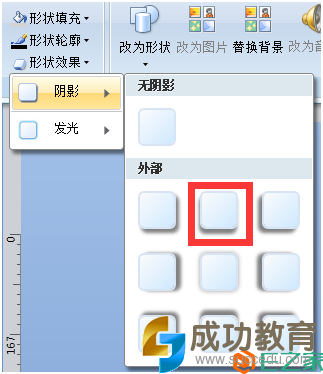
将其调整在合适的位置,如下图:

再绘制一个48*48px的圆环,
设置颜色:#D3D3D3,
边框无,
垂直居中,
放入如下位置:

三:
绘制一个32*32px的矩形,
设置颜色:#D3D3D3,
边框无,
然后复制三个,将其如下图排列,
框选4个矩形,
然后选择【绘图】,【左右居中对齐】和【纵向分布】。

四:
最后绘制一个217*19px的圆角矩形,
设置颜色:#D3D3D3,
边框无,
复制三份,然后重复之前的对齐操作,
按如下图排列即可。

很赞哦! ()
- 上一篇

企业内部课程开发常见的七大误区
毋庸置疑,培训课程是企业开展人才培养和培训管理工作的核心资源,培训课程体系建立和课程开发已经成为企业培训部门的关键职能,近年来受到广泛关注。曾几何时,提到课程开发,培训管理者和各级员工会顺理成章地认为那是培训师的事,但随着企业培训成熟度提高、关键人才供需矛盾日益凸显,专兼职讲师团队打造和内部课程开发已经被提上日程,
- 下一篇

米鼠录音录屏功能正式上线
录屏录音工具的使用说明单击菜单栏 工具 ,在媒体创建中选择 录屏录音 功能(如图1)进入屏幕录制界面(如图2) 图1 图2设置录制区域:用户可自定义录制电脑屏幕的区域范围。取消区域:用户可删除已标注好的录制屏幕区域,重新设置新的录制区域。开始录制:如果已设置了录制区域,则开始录制区域位置的电脑屏幕; 如果没有设置录制


 微信收款码
微信收款码 支付宝收款码
支付宝收款码